

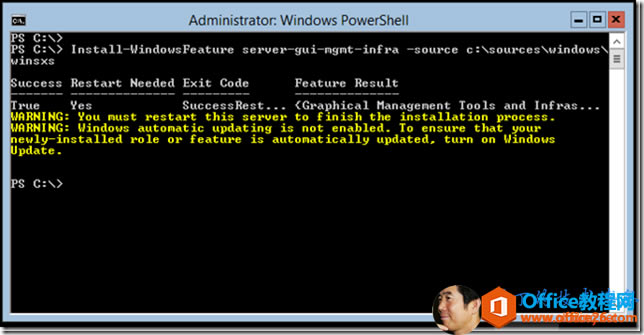
|
Windows操作系统作为优秀的操作系统,由开发操作系统的微软公司控制接口和设计,公开标准,因此,有大量商业公司在该操作系统上开发商业软件。 我们知道Server Core是一个运行在Windows Server 2008 或者之后版本的操作系统上的极小的服务器安装选项,server core 的作用就是为特定的服务提供一个可执行的功能有限的低维护服务器环境,极大地增强了服务器的稳定性和性能。但是,当提供几个重要服务的Server Core突然出了故障,而又无法判断和修复,这时候,我们想到了极易操作的GUI界面,下面,我来做一个简单的演示: 1、在Server Core命令行下输入PowerShell,进入PowerShell模式,插入Windows Server 2012 R2 安装盘: 先确定启用图形界面的索引号,输入:Get-WindowsImage –ImagePath D:\Sources\Install.wim 我的版本的索引号为4。
2、建立一个临时目录,用来装载WIM文件:New-Item C:\Sources –Type Directory
3、根据启用图形界面的索引号把压缩文件装载到上一步建好的目录里: Mount-WindowsImage –ImagePath D:\Sources\Install.wim –path C:\ Sources –Index 4 –ReadyOnly
4、利用IMG文件来打开图形化工具: Install-WindowsFeature Server-Gui-Mgmt-Infra –Source C:\Sources\ Windows\Winsxs
5、重启服务器后进入服务器管理器面板。 6、用服务器管理器安装或键入如下命令: Install-WindowsFeature Server-Gui-Shell
重启后即可进入Full Server模式。 Windows操作系统对硬件支持良好。 |
温馨提示:喜欢本站的话,请收藏一下本站!